系统字体怎么改变教你系统字体怎么改变
系统字体怎么改变?很多用户使用电脑久后,会厌倦系统中呆板的字体,有时想换新鲜的字体。系统默认的字体看着没有其他字体好而自己又找到了想要更换的字体类型,那么系统字体怎么改变呢?其实方法很简单哦,下面小编教你修改系统字体具体操作步骤
系统字体怎么改变?很多用户使用电脑久后,会厌倦系统中呆板的字体,有时想换新鲜的字体。系统默认的字体看着没有其他字体好而自己又找到了想要更换的字体类型,那么系统字体怎么改变呢?其实方法很简单哦,下面小编教你修改系统字体具体操作步骤。
右击桌面,选择“个性化”

在个性化窗口界面中,点击“窗口颜色”

点击“项目”里的桌面,选择“已选定的项目”#f#
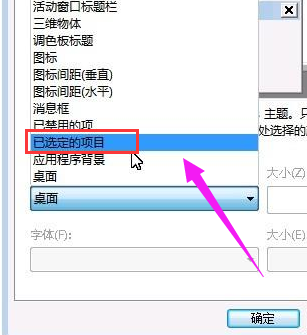
现在可以修改字体,
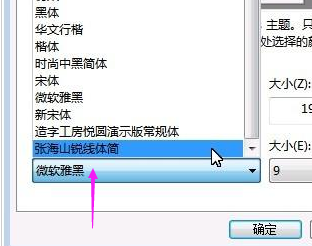
字体的颜色、大小
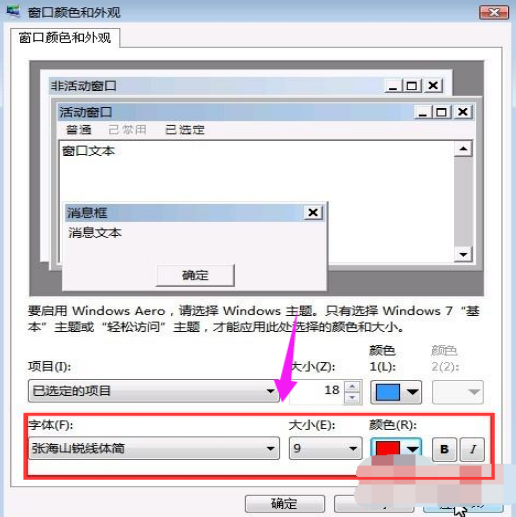
点击“应用”,等待……,颜色恢复后点确认就可以的了

这只是改一种字体而已,微软里字体分几种的,所以还要改别的,方法也是像刚才那样的,分别对不同的项目改为同一种字体或你喜欢的字体。


也可以使用《魔方》软件改的,只要一键就可以改字体的。下载安装最新版魔方后,进入美化大师就可以了

字体颜色都变了,但是浏览器的字体不变
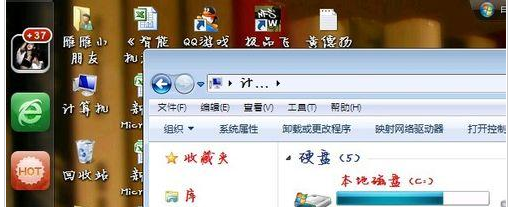
以上就是系统字体怎么改变的介绍了。快学着让自己的电脑个性化起来吧。
声明:本文内容来源自网络,文字、图片等素材版权属于原作者,平台转载素材出于传递更多信息,文章内容仅供参考与学习,切勿作为商业目的使用。如果侵害了您的合法权益,请您及时与我们联系,我们会在第一时间进行处理!我们尊重版权,也致力于保护版权,站搜网感谢您的分享!






